
Ši programinė įranga leis jūsų tvarkyklėms veikti ir veikti, taip apsaugant jus nuo įprastų kompiuterio klaidų ir aparatūros gedimų. Dabar patikrinkite visus tvarkykles atlikdami 3 paprastus veiksmus:
- Atsisiųskite „DriverFix“ (patikrintas atsisiuntimo failas).
- Spustelėkite Paleiskite nuskaitymą rasti visus probleminius vairuotojus.
- Spustelėkite Atnaujinti tvarkykles gauti naujas versijas ir išvengti sistemos sutrikimų.
- „DriverFix“ atsisiuntė 0 skaitytojų šį mėnesį.
„Xbox One“ klaidos kodas 0xd0000189 yra įprastas klaidos kodas, su kuriuo galite susidurti diegdami ar paleisdami žaidimus ar programas. Paprastai klaida kyla dėl „Xbox Live“ problemų.
Vienas vartotojas nuėjo į „Microsoft“ bendruomenė forumas paaiškinti problemą:
Nei viena mano programa ar „blueray“ neveikia. „Netflix“ ir dabar tv. Gaunu klaidos kodą 0xd0000189, bet šis klaidos kodas neegzistuoja ir negali gauti jokios pagalbos.
Jei jus taip pat neramina ši klaida, pateikite kelis trikčių šalinimo patarimus, kurie padės išspręsti klaidos kodą 0xd0000189 „Xbox One“ nuosekliame vadove.
Kaip ištaisyti „Xbox One“ klaidos kodą 0xd0000189?
1. Paleiskite žaidimą neprisijungus
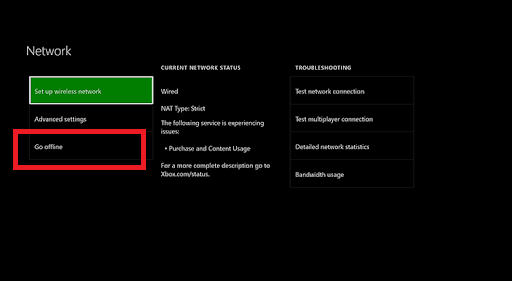
- Paspauskite „Xbox“ valdiklio mygtuką, kad atidarytumėte vadovo meniu.
- Vadovo meniu eikite į Nustatymai> Sistema.
- Pasirinkite Nustatymai ir tada rinkitės Tinklas.
- Nuo Tinklas meniu, atidarykite Tinklas parametrus.
- Pasirinkite Atsijungti variantą.
- Tai leis „Xbox One“ konsolei veikti neprisijungus.
- Kai būsite neprisijungę, pabandykite įdiegti ar paleisti žaidimą ar programą su klaida ir patikrinkite, ar nėra patobulinimų.
Tinklo tipo pakeitimas į „Offline“ režimą gali padėti apeiti su tinklu susijusią problemą ir leisti jums žaisti be jokių problemų.
Kaip padidinti „Xbox One“ atsisiuntimo greitį
2. Patikrinkite „Xbox Live“ paslaugos būseną
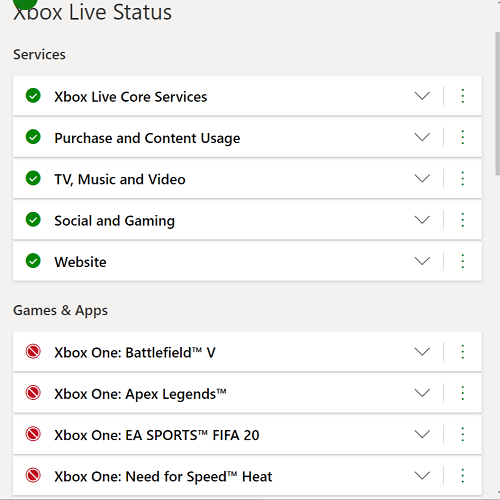
- „Xbox One“ klaidos kodas 0xd0000189 gali atsirasti, jei „Xbox Live“ tarnyba susiduria su nutrūkimo problemomis.
- Galite patikrinti „Live“ būseną „Xbox Live“ paslauga dėl bet kokių nutraukimo problemų.
- „Xbox Live“ būsenos puslapyje eikite į skyrių „Paslaugos“ ir „Žaidimai ir programos“ ir pažiūrėkite, ar nėra sutrikimų.
- Palaukite, kol „Microsoft“ išspręs problemą ir atnaujins paslaugos puslapį. Paslaugos būsenos atnaujinimą galite gauti prisijungę prie „Xbox“ paskyros.
3. Atlikite maitinimo ciklą

- Įsitikinkite, kad „Xbox“ konsolė įjungta.
- Paspauskite ir palaikykite „Xbox“ mygtuką konsolėje maždaug 20 sekundžių.
- Atleiskite mygtuką, kai konsolė bus išjungta.
- Atjunkite visus prijungtus laidus nuo konsolės.
- Palaukite keletą minučių ir tada vėl prijunkite laidus.
- Dar kartą paspauskite „Xbox“ mygtuką, kad įjungtumėte konsolę.
- Kai konsolė veikia ir veikia, pabandykite paleisti žaidimą, kad patikrintumėte, ar klaida išspręsta.
4. Išvalykite alternatyvų MAC adresą
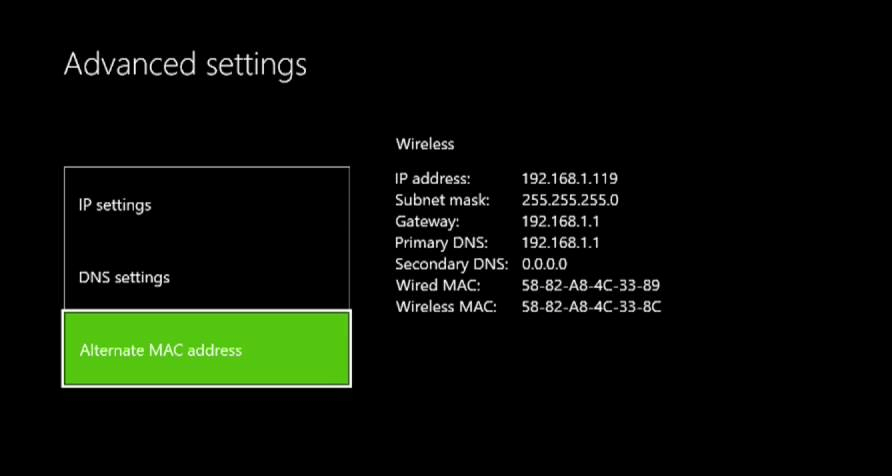
- Paspauskite „Xbox“ mygtuką valdiklyje.
- Eikite į Nustatymai ir pasirinkite Visi Nustatymai.
- Eiti į Nustatymai ir pasirinkite Tinklas skirtuką.
- Pasirinkite Ryšio nustatymai.
- atviras Pažangūs nustatymai variantą.
- Int eh Pažangūs nustatymai ekrane, pasirinkite Pakaitinis MAC adresas.
- Pagal Pakaitinis laidinisMAC adresas pasirinkite Aišku variantą.
- Dabar pabandykite paleisti žaidimą ir patikrinkite, ar nėra patobulinimų.
5. Iš naujo nustatykite „Xbox One“
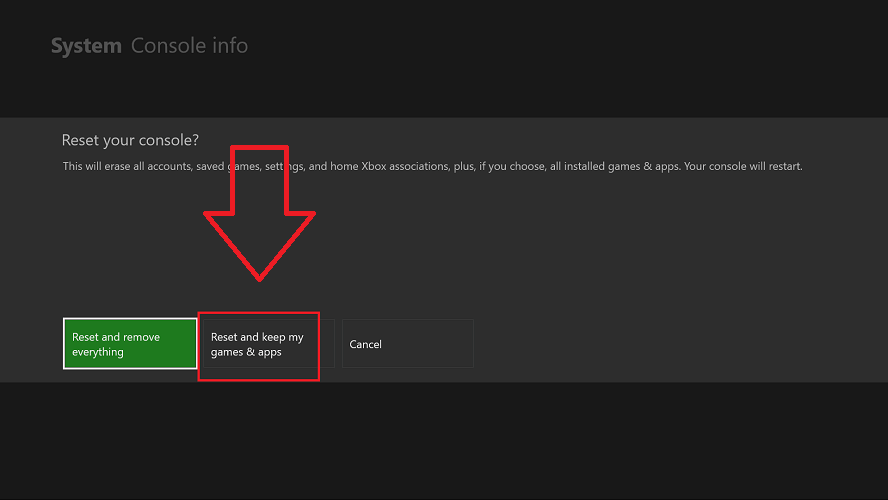
- Paspauskite „Xbox“ mygtuką valdiklyje.
- Eiti į Sistema> Nustatymai.
- Pasirinkite „Console info“ ir pasirinkite Iš naujo nustatyti konsolę.
- „Xbox One“ konsolę galite atkurti dviem būdais.
Iš naujo nustatyti ir išsaugoti mano žaidimus ir programas - Pirmiausia pasirinkite šią parinktį. Tai iš naujo nustatys OS ir ištrins potencialiai sugadintus duomenis be jūsų žaidimo ar programų.
Atstatykite ir pašalinkite viską - Naudokitės šia galimybe kaip paskutine išeitimi. Pasirinkus šią parinktį, „Xbox One“ bus atstatytas į gamyklinius nustatymus, pašalinant visus konsolėje saugomus duomenis. - Baigę atstatymo procesą, pabandykite paleisti žaidimą ir patikrinkite, ar nėra patobulinimų.
„Xbox One“ klaidos kodas 0xd0000189 yra dažna klaida ir paprastai pašalinama automatiškai, kai pataisomos „Xbox Live“ paslaugos. Tačiau jei problema išlieka, išbandykite kitus šiame straipsnyje išvardytus trikčių šalinimo patarimus.

![[SOLVED by EXPERTS] Žaidime nepavyko paleisti „Xbox“ klaidos](/f/ad235153639895df4b37731f3236ba5f.jpg?width=300&height=460)
